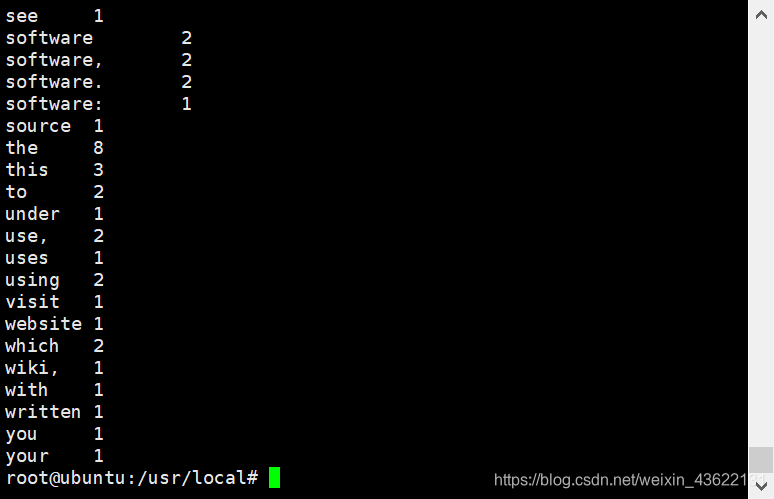ubuntu-18.04.4 Hadoop伪分布式环境安装
安装和配置JAVA环境
下载并解压JDK
下载地址:链接:https://pan.baidu.com/s/1OAkGjw5g2r5zkUu7h4Zqow
提取码:66jh
新建/usr/java目录
tar -zxvf jdk-8u161-linux-x64.tar.gz -C /usr/java/

配置环境变量
sudo vim ~/.bashrc
在最后加上下列内容(一定注意环境变量后面不要加空格,否则容易出问题,jdk版本号看自己的版本,如果用网盘里的就不用更改)
export JAVA_HOME=/usr/java/jdk1.8.0_161
export CLASSPATH=.:$JAVA_HOME/lib/dt.jar:$JAVA_HOME/lib/tools.jar
export PATH=$JAVA_HOME/bin:$PATH
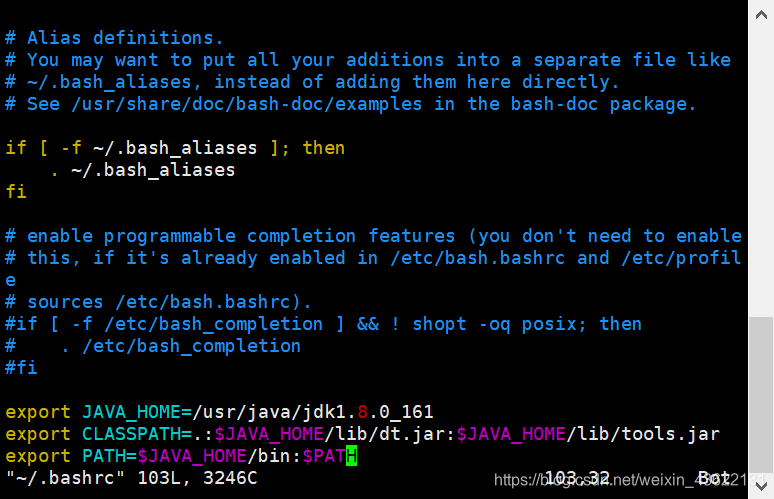
下面命令使环境变量生效
source ~/.bashrc
sudo vim /etc/profile
插入下列内容(再次强调jdk的版本号)
export JAVA_HOME=/usr/java/jdk1.8.0_161
export JAVA_BIN=$JAVA_HOME/bin
export JAVA_LIB=$JAVA_HOME/lib
export CLASSPATH=.:$JAVA_LIB/tools.jar:$JAVA_LIB/dt.jar
export PATH=$JAVA_HOME/bin:$PATH
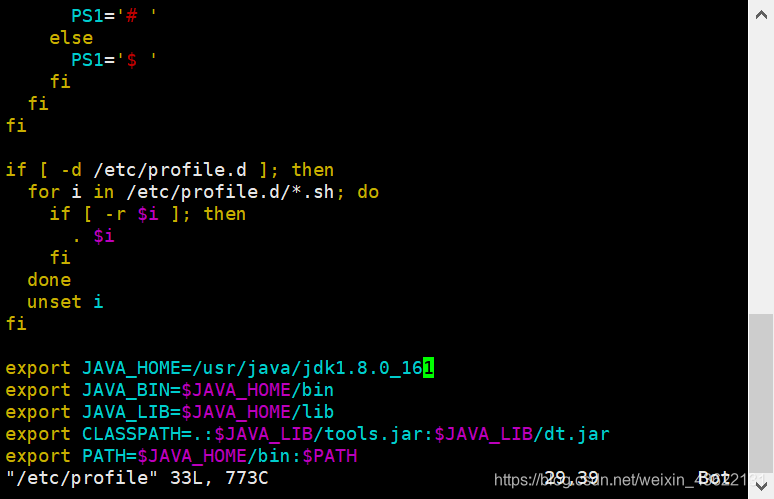
sudo vim /etc/environment
追加
PATH="/usr/local/sbin:/usr/local/bin:/usr/sbin:/usr/bin:/sbin:/bin:/usr/games:/usr/local/games:/usr/java/jdk1.8.0_161/lib:/usr/java/jdk1.8.0_161"
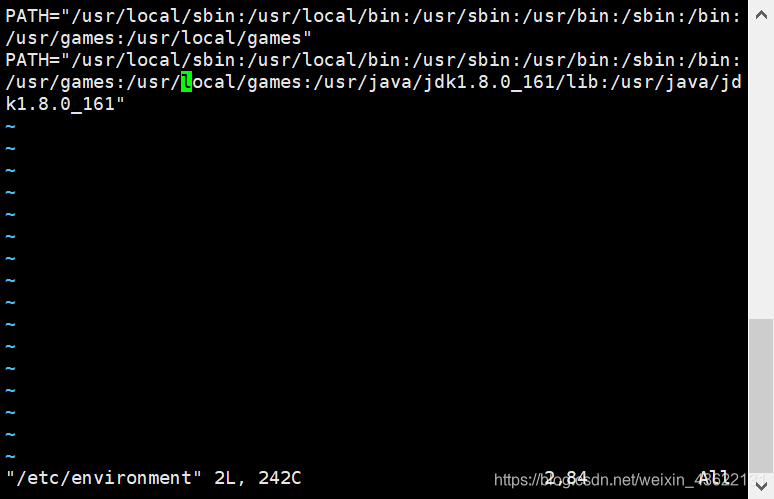
下面命令使配置生效
source /etc/environment
验证java环境是否配置成功
java -version

安装ssh-server并实现免密码登录
下载ssh-server
sudo apt-get install openssh-server
启动ssh
sudo /etc/init.d/ssh start
查看ssh服务是否启动,如果显示相关ssh字样则表示成功
ps -ef|grep ssh
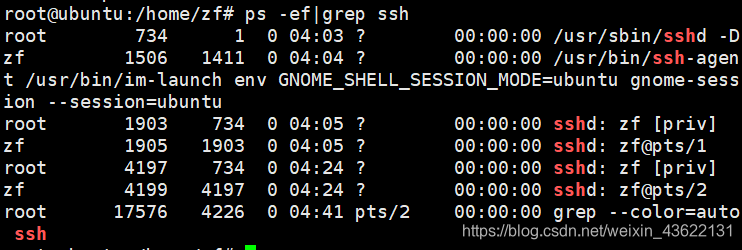
设置免密码登录
使用该命令,一直回车
ssh-keygen -t rsa
导入authorized_keys
cat ~/.ssh/id_rsa.pub >> ~/.ssh/authorized_keys
测试是否免密码登录
ssh localhost

安装Hadoop单机版和伪分布式环境
下载hadoop-2.7.4.tar.gz
链接:https://pan.baidu.com/s/1MnRYcE22faZpFxS6BM6yWQ
提取码:nu01
解压到/usr/local
然后切换到/usr/local将hadoop-2.7.4重命名为hadoop,并给/usr/local/hadoop设置访问权限
cd /usr/local
sudo mv hadoop-2.7.4 hadoop
sudo chmod 777 -R /usr/local/Hadoop
配置.bashsc文件
sudo vim ~/.bashrc
在文件末尾追加
export HADOOP_INSTALL=/usr/local/hadoop
export PATH=$PATH:$HADOOP_INSTALL/bin
export PATH=$PATH:$HADOOP_INSTALL/sbin
export HADOOP_MAPRED_HOME=$HADOOP_INSTALL
export HADOOP_COMMON_HOME=$HADOOP_INSTALL
export HADOOP_HDFS_HOME=$HADOOP_INSTALL
export YARN_HOME=$HADOOP_INSTALL
export HADOOP_COMMON_LIB_NATIVE_DIR=$HADOOP_INSTALL/lib/native
export HADOOP_OPTS="-Djava.library.path=$HADOOP_INSTALL/lib"
执行该命令使环境变量生效
source ~/.bashrc
伪分布式搭建
sudo vim /usr/local/hadoop/etc/hadoop/hadoop-env.sh
在末尾添加下面内容
export JAVA_HOME=/usr/java/jdk1.8.0_161
export HADOOP=/usr/local/hadoop
export PATH=$PATH:/usr/local/hadoop/bin
sudo vim /usr/local/hadoop/etc/hadoop/yarn-env.sh
在末尾添加
JAVA_HOME=/usr/java/jdk1.8.0_161
sudo vim /usr/local/hadoop/etc/hadoop/core-site.xml
将原来的< configuration > < /configuration >用下面替换
<configuration>
<property>
<name>hadoop.tmp.dir</name>
<value>file:/usr/local/hadoop/tmp</value>
<description>Abase for other temporary directories.</description>
</property>
<property>
<name>fs.defaultFS</name>
<value>hdfs://localhost:9000</value>
</property>
</configuration>
sudo vim /usr/local/hadoop/etc/hadoop/hdfs-site.xml
同样将原来的< configuration > < /configuration >用下面替换
<configuration>
<property>
<name>dfs.replication</name>
<value>1</value>
</property>
<property>
<name>dfs.namenode.name.dir</name>
<value>file:/usr/local/hadoop/tmp/dfs/name</value>
</property>
<property>
<name>dfs.datanode.data.dir</name>
<value>file:/usr/local/hadoop/tmp/dfs/data</value>
</property>
</configuration>
将原来的< configuration > < /configuration >用下面替换
sudo vim /usr/local/hadoop/etc/hadoop/yarn-site.xml
<configuration>
<!-- Site specific YARN configuration properties -->
<property>
<name>yarn.nodemanager.aux-services</name>
<value>mapreduce_shuffle</value>
</property>
<property>
<name>yarn.nodemanager.aux-services.mapreduce.shuffle.class</name>
<value>org.apache.hadoop.mapred.ShuffleHandler</value>
</property>
<property>
<name>yarn.resourcemanager.address</name>
<value>127.0.0.1:8032</value>
</property>
<property>
<name>yarn.resourcemanager.scheduler.address</name>
<value>127.0.0.1:8030</value>
</property>
<property>
<name>yarn.resourcemanager.resource-tracker.address</name>
<value>127.0.0.1:8031</value>
</property>
</configuration>
关机重启
验证Hadoop是否安装配置成功
验证hadoop单机模式已经安装成功
hadoop version
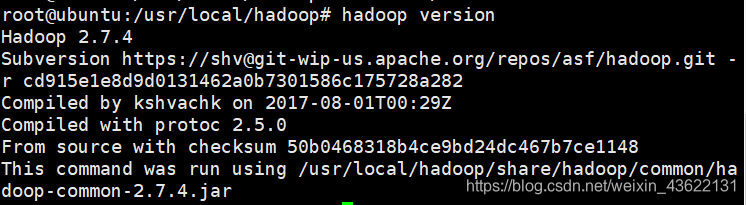
启动HDFS为分布式模式
启动HDFS为分布式模式
hdfs namenode -format
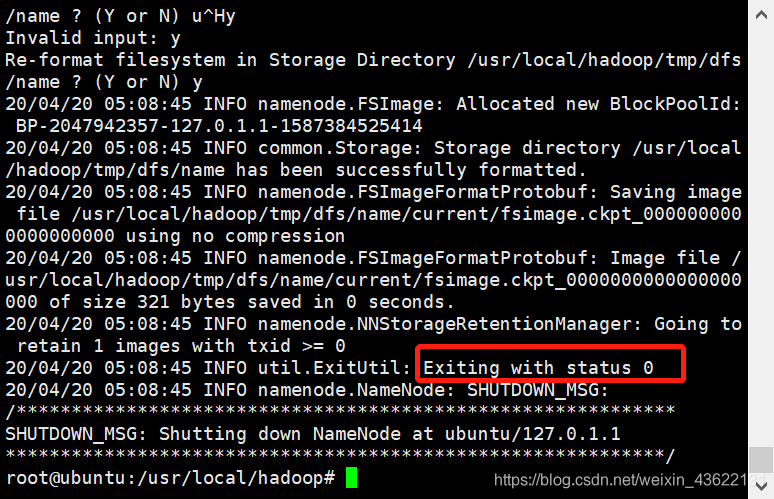
Exiting with status 0表示成功
启动hdfs
start-all.sh
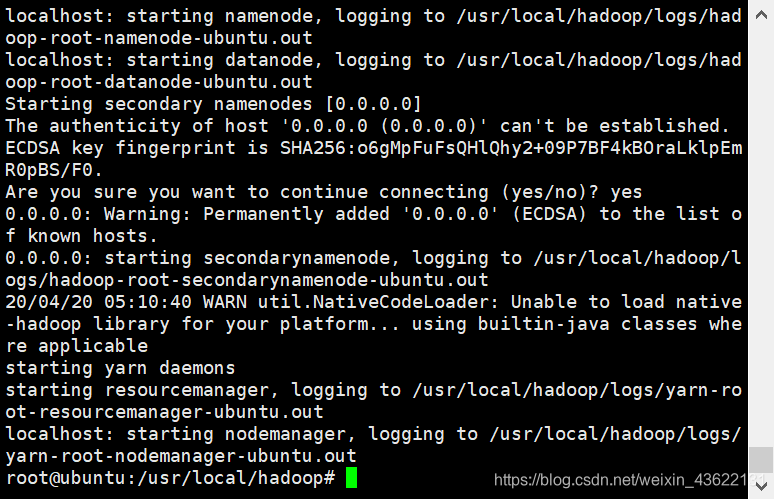
查看进程
jps

六个进程则正确
输入http://localhost:50070/,出现如下页面
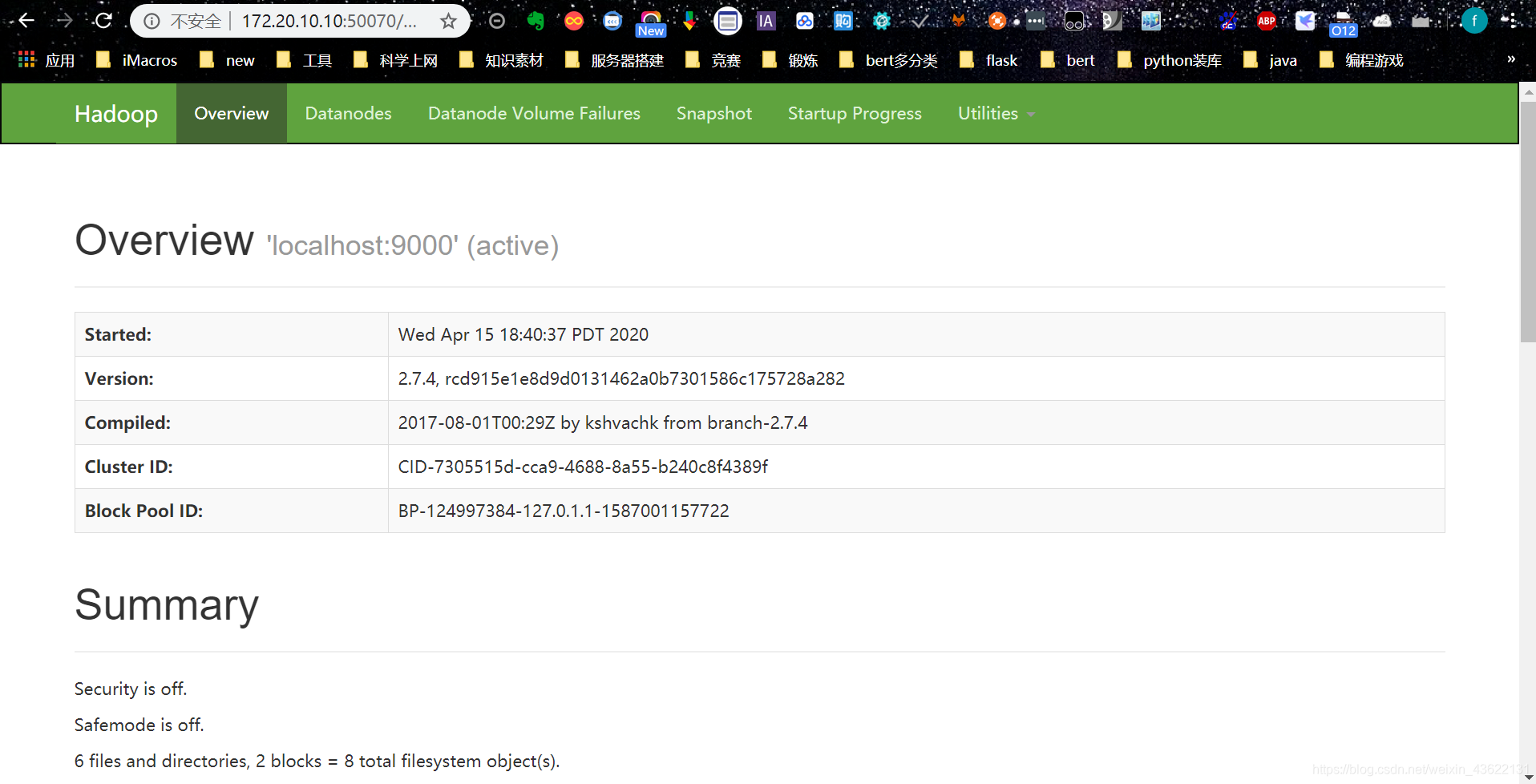
输入 http://localhost:8088/, 出现如下页面
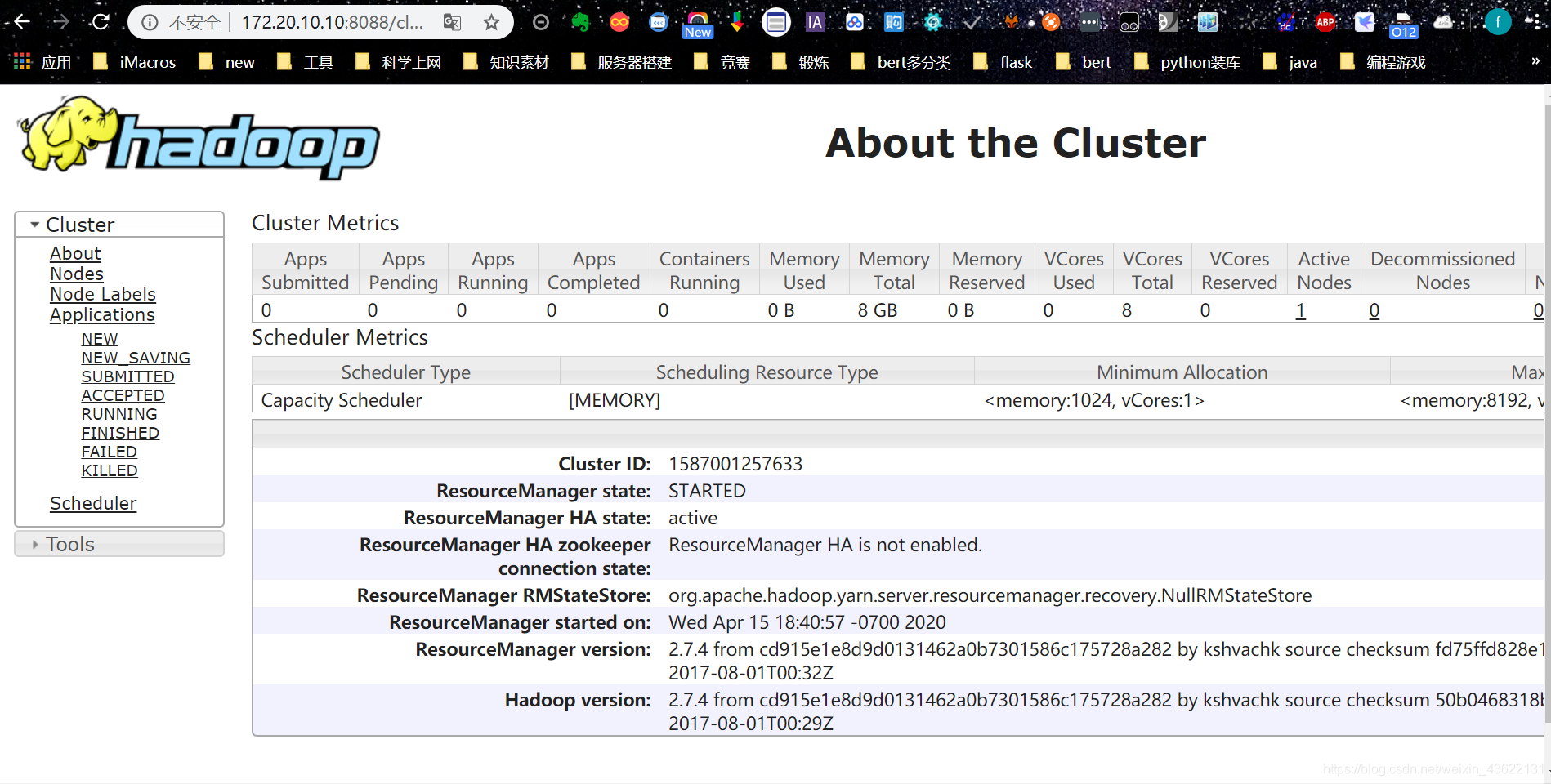
用hadoop进行词频统计
启动HDFS
start-all.sh
产看HDFS下面包含的文件目录
hadoop dfs -ls /
第一次运行下面什么都没有

在HDFS中创建一个文件目录input,将/usr/local/hadoop/README.txt上传至input中,此时再用ls查看就发现多了个input目录
hdfs dfs -mkdir /input
hadoop fs -put /usr/local/hadoop/README.txt /input
hadoop dfs -ls /input
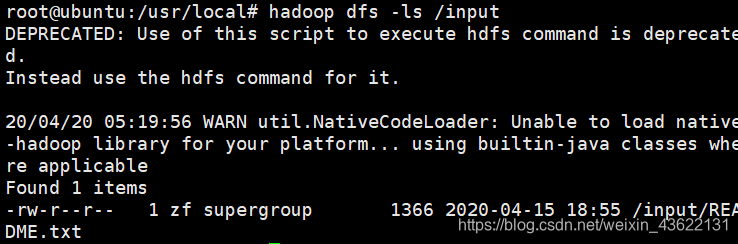
执行一下命令运行wordcount 并将结果输出到output中
hadoop jar /usr/local/hadoop/share/hadoop/mapreduce/hadoop-mapreduce-examples-2.7.4.jar wordcount /input /output
查看词频统计结果
hadoop fs -cat /output/part-r-00000